如何制作优盘启动盘
①一个有Windows系统的电脑(制作启动盘用)②一个4G以上的U盘③Windows10系统包④软碟通UltraISO软件1、下载完成后就可以开始安装:2、接受协议,点击“下一步”:3、选择默认安装路径即可,点击“下一步”:4、选择默认选项即可,点击“下一步”:5、点击“安装”:6、安装完成:7、打开刚才安装的UltraISO软件(Windows7系统下需要右击UltraISO图标选择以管理员身份运行),点击“继续试用”即可:8、现在开始制作U盘版系统盘①打开软碟通软件插上您的U盘②打开您的系统镜像文件。就是准备工作时候需要到微软官网下载的那个。③点击启动----写入硬盘映像④在硬盘驱动器里选择您的U盘。⑤点击写入,就开始制作了。⑥耐心等待:⑦成功啦,您现在拥有一个U盘版的系统盘啦。按照以上步骤,windows 10镜像的U盘启动盘就制作完成了
要给电脑用u盘装系统的方法来重装系统时需要设置u盘启动,下面给大家分享设置u盘启动的方法。 首先给大家详细地介绍2种有效进入pe的方式。第一种:使用快捷键快速进入pe在制作完U盘启动盘之后,把要装的系统复制到启动盘,然后重启电脑,在开机画面出来时使用快捷键,会出现启动项选择界面。一般可供选择的有光驱、硬盘、网络和可移动磁盘(U盘)。如果对英文不是很了解无法确定各个选项代表什么,小编告诉你一个小秘诀,你只需要查看哪一个选项带有USB选项就好啦!注意:不同的电脑,一键进入的快捷键可能不一样,下面小编为大家整理常见的各种品牌主板一键进入U大侠pe界面的快捷键。大家可以在下面的列表中查看自己电脑相应的主板品牌,然后就可以看到该主板对应的快捷启动键了。(提醒:使用快捷键选择U盘启动前,请先插入U盘)(注意:苹果笔记本再开机或者重启时只要按住”Option”键【即Alt键】不放,便可进入选择启动界面)第二种:通过BIOS设置U盘启动不同的BIOS设置U盘启动的方式也有所不同,以下为常见的三种方法:1、Phoenix-- Award BIOS(2010年之后的电脑)2、旧的Award BIOS(2009年电脑主板)3、2002年电脑主板的一款BIOS1、Phoenix-- Award BIOS(2010年之后的电脑)设置U盘启动的方法1.1 首先先将已经制作好U盘启动盘的U盘插入电脑,然后开机,在开机画面出来时,按住Del键进入到该电脑的BIOS设置界面,使用键盘上的(↑,↓)方向键选择高级BIOS设置(Advanced BIOS Features),并按回车键进入详细设置界面。1.2 在进入到高级BIOS设置(Advanced BIOS Features)界面后,一样用键盘上的方向键选择硬盘启动优先级:Hard Disk Boot Priority,并按回车键进入设置。温馨提示:2009年以前的BIOS,“Advanced BIOS Features”下的这里的选项可能有些不同,会有“CPU Features”和“CPU L1 & L2 Cache”两个选项,不过设置方式还是一样的。1.3 在进入到硬盘启动优先级(Hard Disk Boot Priority)界面后,需要使用小键盘上的加减符号(+,-)来选择与移动设备,找到“USB—HDD0 :xxxxx”并使用“+”号将其移动到第一位置,然后按Esc返回到图1.2的界面温馨提示:大家看BIOS设置主界面的右下角,通常都会有提示按什么键来移动选项,大部分都是按“+、-”号或者“F5””F6”键来进行移动操作,有的还可以选择直接按回车键直接选择。1.4 完成上一步操作后,再使用键盘上的方向键选择第一启动设备(First Boot Device),并回车进入设置。注意:该版本的BIOS这里没有U盘的“USB—HDD”、“USB—ZIP”同类的选项,选择移动设备“Removable”也无法正常启动。但是,选择“Hard Disk”就可以启动电脑。以上就是Phoenix Award BIOS设置U盘启动的方法了,大家可以参考小编的方法进行设置。2、旧的Award BIOS(2009年电脑主板设置方法)2.1 首先先将已经制作好U盘启动盘的U盘插入电脑,然后开机,在开机画面出来时,按住Del键进入到该电脑的BIOS设置界面,使用键盘上的(↑,↓)方向键选择高级BIOS设置(Advanced BIOS Features),并按回车键进入详细设置界面。如图2.1所示:2.2 在进入到高级BIOS设置(Advanced BIOS Features)界面后,使用方向键选择硬盘启动优先级:Hard Disk Boot Priority,并按回车键进入设置。2.3 在进入到硬盘启动优先级(Hard Disk Boot Priority)界面后,需要使用小键盘上的加减符号(+,-)来选择与移动设备,要将U盘选择在最上面。操作完成后,按Esc键退出,返回到上一步。2.4 完成上一步操作后,再使用键盘上的方向键选择第一启动设备(First Boot Device),并回车进入设置。在”First Boot Device”里面有U盘的USB—ZIP,USB—HDD之类的相关选项,我们可以选择”Hard Disk”,也可以选择”USB—HDD”之类的选项,来启动电脑。如图2.4所示:以上就是旧的Award BIOS设置U盘启动的方法了。接下来为大家介绍最后一种BIOS设置U盘启动的方法。3、2002年电脑主板的一款BIOS设置方法3.1 将已经制作好U盘启动盘的U盘插入电脑,然后开机,在开机画面出来时,按住Del键进入到该电脑的BIOS设置界面,使用方向键跳转到Boot界面,3.2 启动优先级设备选择(Boot Device Priority),在第一设备(1st Boot Device)中选择U盘。注意:如果在图3.1的硬盘驱动器”Hard Disk Drives”中没有将U盘作为第一启动设备,那么,第一设备(1st Boot Device)中就不会存在和显示U盘。但是,我们可以选择移动设备”Removable Dev.”来作为第一启动设备。3.3 进入硬盘驱动器”Hard Disk Device”界面,选择U盘作为第一启动设备(1st Drive)。如果在之前”Hard Disk Device”里已经选择U盘作为第一启动设备,如图3.3所示,那么在这个界面就会显示有U盘啦,我们就可以选择U盘作为第一启动设备。 以上就是BIOS设置U盘启动的常见方法
U盘系统盘制作工具网上较多,制作方法如下。 准备一只不少于8gb容量的U盘。百度搜索U盘系统盘制作工具,下载后安装。安装完毕运行该软件。把U盘插入计算机。 点击一键制作。
如何制作U盘启动盘
这个问题你就问对人了,可以去找一个大白菜,U盘装机系统,或者是老毛桃也可以,制作启动盘还是很方便的,实在不会的话可以去找一个视频教程
要给电脑用u盘装系统的方法来重装系统时需要设置u盘启动,下面给大家分享设置u盘启动的方法。 首先给大家详细地介绍2种有效进入pe的方式。第一种:使用快捷键快速进入pe在制作完U盘启动盘之后,把要装的系统复制到启动盘,然后重启电脑,在开机画面出来时使用快捷键,会出现启动项选择界面。一般可供选择的有光驱、硬盘、网络和可移动磁盘(U盘)。如果对英文不是很了解无法确定各个选项代表什么,小编告诉你一个小秘诀,你只需要查看哪一个选项带有USB选项就好啦!注意:不同的电脑,一键进入的快捷键可能不一样,下面小编为大家整理常见的各种品牌主板一键进入U大侠pe界面的快捷键。大家可以在下面的列表中查看自己电脑相应的主板品牌,然后就可以看到该主板对应的快捷启动键了。(提醒:使用快捷键选择U盘启动前,请先插入U盘)(注意:苹果笔记本再开机或者重启时只要按住”Option”键【即Alt键】不放,便可进入选择启动界面)第二种:通过BIOS设置U盘启动不同的BIOS设置U盘启动的方式也有所不同,以下为常见的三种方法:1、Phoenix-- Award BIOS(2010年之后的电脑)2、旧的Award BIOS(2009年电脑主板)3、2002年电脑主板的一款BIOS1、Phoenix-- Award BIOS(2010年之后的电脑)设置U盘启动的方法1.1 首先先将已经制作好U盘启动盘的U盘插入电脑,然后开机,在开机画面出来时,按住Del键进入到该电脑的BIOS设置界面,使用键盘上的(↑,↓)方向键选择高级BIOS设置(Advanced BIOS Features),并按回车键进入详细设置界面。1.2 在进入到高级BIOS设置(Advanced BIOS Features)界面后,一样用键盘上的方向键选择硬盘启动优先级:Hard Disk Boot Priority,并按回车键进入设置。温馨提示:2009年以前的BIOS,“Advanced BIOS Features”下的这里的选项可能有些不同,会有“CPU Features”和“CPU L1 & L2 Cache”两个选项,不过设置方式还是一样的。1.3 在进入到硬盘启动优先级(Hard Disk Boot Priority)界面后,需要使用小键盘上的加减符号(+,-)来选择与移动设备,找到“USB—HDD0 :xxxxx”并使用“+”号将其移动到第一位置,然后按Esc返回到图1.2的界面温馨提示:大家看BIOS设置主界面的右下角,通常都会有提示按什么键来移动选项,大部分都是按“+、-”号或者“F5””F6”键来进行移动操作,有的还可以选择直接按回车键直接选择。1.4 完成上一步操作后,再使用键盘上的方向键选择第一启动设备(First Boot Device),并回车进入设置。注意:该版本的BIOS这里没有U盘的“USB—HDD”、“USB—ZIP”同类的选项,选择移动设备“Removable”也无法正常启动。但是,选择“Hard Disk”就可以启动电脑。以上就是Phoenix Award BIOS设置U盘启动的方法了,大家可以参考小编的方法进行设置。2、旧的Award BIOS(2009年电脑主板设置方法)2.1 首先先将已经制作好U盘启动盘的U盘插入电脑,然后开机,在开机画面出来时,按住Del键进入到该电脑的BIOS设置界面,使用键盘上的(↑,↓)方向键选择高级BIOS设置(Advanced BIOS Features),并按回车键进入详细设置界面。如图2.1所示:2.2 在进入到高级BIOS设置(Advanced BIOS Features)界面后,使用方向键选择硬盘启动优先级:Hard Disk Boot Priority,并按回车键进入设置。2.3 在进入到硬盘启动优先级(Hard Disk Boot Priority)界面后,需要使用小键盘上的加减符号(+,-)来选择与移动设备,要将U盘选择在最上面。操作完成后,按Esc键退出,返回到上一步。2.4 完成上一步操作后,再使用键盘上的方向键选择第一启动设备(First Boot Device),并回车进入设置。在”First Boot Device”里面有U盘的USB—ZIP,USB—HDD之类的相关选项,我们可以选择”Hard Disk”,也可以选择”USB—HDD”之类的选项,来启动电脑。如图2.4所示:以上就是旧的Award BIOS设置U盘启动的方法了。接下来为大家介绍最后一种BIOS设置U盘启动的方法。3、2002年电脑主板的一款BIOS设置方法3.1 将已经制作好U盘启动盘的U盘插入电脑,然后开机,在开机画面出来时,按住Del键进入到该电脑的BIOS设置界面,使用方向键跳转到Boot界面,3.2 启动优先级设备选择(Boot Device Priority),在第一设备(1st Boot Device)中选择U盘。注意:如果在图3.1的硬盘驱动器”Hard Disk Drives”中没有将U盘作为第一启动设备,那么,第一设备(1st Boot Device)中就不会存在和显示U盘。但是,我们可以选择移动设备”Removable Dev.”来作为第一启动设备。3.3 进入硬盘驱动器”Hard Disk Device”界面,选择U盘作为第一启动设备(1st Drive)。如果在之前”Hard Disk Device”里已经选择U盘作为第一启动设备,如图3.3所示,那么在这个界面就会显示有U盘啦,我们就可以选择U盘作为第一启动设备。 以上就是BIOS设置U盘启动的常见方法
U盘系统盘制作工具网上较多,制作方法如下。 准备一只不少于8gb容量的U盘。百度搜索U盘系统盘制作工具,下载后安装。安装完毕运行该软件。把U盘插入计算机。 点击一键制作。
如何制作U盘启动盘
这个问题你就问对人了,可以去找一个大白菜,U盘装机系统,或者是老毛桃也可以,制作启动盘还是很方便的,实在不会的话可以去找一个视频教程

台式机进入u盘启动快捷键是什么
台式机进入U盘快捷键是什么呢?都有些什么呢?下面由我给你做出详细的台式机进入u盘启动快捷键介绍!希望对你有帮助!台式机进入u盘启动快捷键一:可以安装Win7,这是步骤,望采纳。 建议下载系统,使用U盘安装。 用U盘装XP/WIN7/WIN8系统分为以下4个步骤:1.制作U盘启动盘。这里推荐老毛桃U盘启动盘制作工具,在网上一搜便是。2.U盘启动盘做好了,我们还需要一个GHOST文件,可以从网上下载一个ghost版的XP/WIN7/WIN8系统,或你自己用GHOST备份的系统盘gho文件,复制到已经做好的U盘启动盘内即可。3.设置电脑启动顺序为U盘,根据主板不同,进BIOS的按键也各不相同,常见的有Delete,F12,F2,Esc等进入 BIOS,找到“Boot”,把启动项改成“USB-HDD”,然后按“F10”—“Yes”退出并保存再重启电脑既从U盘启动。 有的电脑插上U盘,启动时,会有启动菜单提示,如按F11(或其他的功能键)从U盘启动电脑,这样的电脑就可以不用进BIOS设置启动顺序。4.用U盘启动电脑后,运行老毛桃WinPE,接下来的操作和一般电脑上的操作一样,你可以备份重要文件、格式化C盘、对磁盘进行分区、用Ghost还原系统备份来安装操作系统。台式机进入u盘启动快捷键二:不同的电脑和笔记本是不一样的,大概都有两种方式:1、直接使用快捷启动项选择启动设备,比如开机按F2F8或者F12什么的下面列出部分电脑(包括台式品牌机)的快捷启动项选择的按键。比如:联想笔记本的开机快速按F12键F12:lenovo、Thinkpad、宏基、神州、戴尔(笔记本)、海尔、三星、富士通、东芝、方正、清华同方、技嘉、惠普(台式)F9:惠普(笔记本)、明基(笔记本)F8:华硕(台式)、明基(台式)ESC:华硕(笔记本)、索尼、戴尔(台式)注意:快捷启动项页面就有进入BIOS的入口2、进入BIOS设置第一启动项。注意一下,第一个方式里面就有进入BIOS的入口。台式机进入u盘启动快捷键三:联想电脑进入U盘启动可以在启动时不停的按F12,联想笔记本电脑的快捷键启动选项为:F12。软件工具:U盘启动盘、联想电脑1、将制作好的u盘启动盘插入usb接口,台式用户建议插在主机机箱后置的usb接口,然后重启电脑。2、电脑开启后,当看到开机画面时,按“F12”键。如果没有这个画面的,建议开机时就不停的按F12。3、然后等待进入到启动项顺序选择窗口,在其中找到“usb hdd:”为开头的选项,这便是所插入的启动盘选项。5、键盘上按方向键进行选择,按回车键确认进入U盘启动盘。
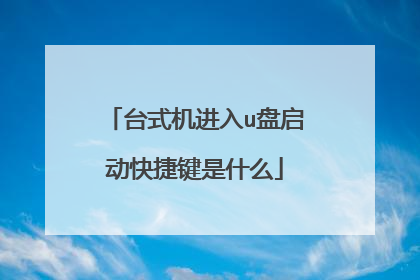
联想电脑如何进入U盘启动,按哪个快捷键?
联想电脑进入U盘启动快捷键是:F12。 首先制作一个U盘启动盘,然后将制作好的u盘启动盘插入usb接口,台式用户建议插在主机机箱后置的usb接口,然后重启电脑。 电脑开启后,当看到开机画面时,按“F12”键,也可以开机时不停的按F12。
联想电脑在关机状态下,按下开机键后反复敲击键盘上的f12键,会进入系统启动菜单,选择对应的u盘启动项后敲击enter键即可进入u盘启动。 前提条件是bios需要开启u盘启动功能,u盘需做pe引导。
首先要在BIOS设置中设置U盘为第一启动项,保存后,插上U盘重启电脑即可。
首先进入Bi0S,进行设置第一启动盘为U盘,按F10保存后重新启动即可进入∪盘启动界面
联想电脑想要进入U盘启动的话,这个可以按f12键进入一键建筑
联想电脑在关机状态下,按下开机键后反复敲击键盘上的f12键,会进入系统启动菜单,选择对应的u盘启动项后敲击enter键即可进入u盘启动。 前提条件是bios需要开启u盘启动功能,u盘需做pe引导。
首先要在BIOS设置中设置U盘为第一启动项,保存后,插上U盘重启电脑即可。
首先进入Bi0S,进行设置第一启动盘为U盘,按F10保存后重新启动即可进入∪盘启动界面
联想电脑想要进入U盘启动的话,这个可以按f12键进入一键建筑

windows10 U盘系统启动盘怎么制作
一、专用方法下载运行官方windows 10安装/创建小程序MediaCreationTool21H2,创建安装介质,下一步,选U盘,会下载windows10系统镜像安装文件iso,直接写入U盘制作成启动盘。如选DVD,会下载iso安装文件到硬盘。二、通用方法利用以前官方发布的小程序Windows 7 USB/DVD Download Tool,将上面下载到的iso文件,或者其它途径获取的原版MicrosoftWindows10 iso文件刻写至U盘即可。
可以尝试用u盘启动盘进行系统安装,U盘制作启动盘的主要步骤: 第一步:制作前的软件、硬件准备第二步:用u启动U盘装系统软件制作启动U盘第三步:下载您需要的gho系统文件并复制到U盘中第四步:进入BIOS设置U盘启动顺序,一般电脑开机按DEL或者F2等快捷键,进入BIOS设置启动U盘第五步:用U盘启动快速安装系统详细步骤:第一步:制作前的软件、硬件准备1、U盘一个(建议使用8G以上U盘)2、下载u启动U盘装系统软件:可在百度搜索“u启动u盘装系统”3参考WIN7旗舰版系统安装资料:http://www.uqidong.info/uqdsyjc/
准备一个容量大些u盘 下载一个启动盘制作软件比如老毛桃大白菜安装软件后插入u盘根据提示操作然后下载系统恢复软件 把ghost格式恢复软件拷贝到启动盘就可以了
可以尝试用u盘启动盘进行系统安装,U盘制作启动盘的主要步骤: 第一步:制作前的软件、硬件准备第二步:用u启动U盘装系统软件制作启动U盘第三步:下载您需要的gho系统文件并复制到U盘中第四步:进入BIOS设置U盘启动顺序,一般电脑开机按DEL或者F2等快捷键,进入BIOS设置启动U盘第五步:用U盘启动快速安装系统详细步骤:第一步:制作前的软件、硬件准备1、U盘一个(建议使用8G以上U盘)2、下载u启动U盘装系统软件:可在百度搜索“u启动u盘装系统”3参考WIN7旗舰版系统安装资料:http://www.uqidong.info/uqdsyjc/
准备一个容量大些u盘 下载一个启动盘制作软件比如老毛桃大白菜安装软件后插入u盘根据提示操作然后下载系统恢复软件 把ghost格式恢复软件拷贝到启动盘就可以了

联想电脑u盘启动快捷键是哪个
联想笔记本的u盘启动快捷键是:F12。1、联想笔记本怎么设置U盘启动打开联想笔记本,按f12键进入U盘启动项。2、电脑设置开机启项目,需要到bios里面设置,其实还有一个最简单的办法就是直接调用启动项选择。3、进入BIOS设置开机进入启动界面之前,不间断的按F1,进入联想BIOS界面。4、然后通过键盘移动,选择到高级选项 startup,找到 BOOT选项。5、设置BOOT项目接着左左根据下方提示,用箭头调整启动顺序。如图U盘启动是 USBHDD或 USBzip等。6、保存退出设置好之后,按键盘F10键保存并且退出。7、还原默认设置如果修改错误了,或者不知道修改了什么内容。按ESC键,然后选择 load setdefaults。8、保存退出,按F10保存退出。U盘,全称USB闪存驱动器,英文名“USBflashdisk”。它是一种使用USB接口的无须物理驱动器的微型高容量移动存储产品,通过USB接口与电脑连接实现即插即用。U盘的称呼最早来源于朗科科技生产的一种新型存储设备,名曰“优盘”,使用USB接口进行连接。U盘连接到电脑的USB接口后,U盘的资料可与电脑交换。而之后生产的类似技术的设备由于朗科已进行专利注册,而不能再称之为“优盘”,而改称谐音的“U盘”。后来,U盘这个称呼因其简单易记而广为人知,是移动存储设备之一。
联想电脑按F12,启动方法如下:1.电脑开机后,屏幕会出现英文,按F12,进入启动选项。2.选择自己的U盘启动。3.进入U盘启动工具。
准备工具: 1、u启动u盘启动盘制作工具(u启动官网下载)2、制作好的u启动u盘启动盘(一键制作u启动u盘启动盘)1、按快捷键弹出启动选项,联想笔记本一般是F12或者F2,如下图:联想笔记本电脑,联想笔记本,u盘启动2、在图中我们虽然看到了USB HDD,但是选择后却无法U盘启动而是黑屏,其实我们还需要进入BIOS进行修改设置,按TAB键切换“App Menu”菜单,选择“Enter Setup”或者“Setup”进入BIOS,如下图:联想笔记本电脑,联想笔记本,u盘启动3、在BIOS中选择“Configuration”栏目,将“USB Legacy”设置为“Enabled”,如下图:联想笔记本电脑,联想笔记本,u盘启动注意:如果你在PE中无法识别硬盘的话,还需要在这里将“SATA Controller working mode”修改为“IDE”或者“Compatible”4、然后选择“BOOT”栏目,将“UEFI BOOT”修改为“Disabled”,如下图:联想笔记本电脑,联想笔记本,u盘启动 5、然后按“F10”保存设置后,直接重启电脑,再次按快捷键F12,启动选项选择“USB HDD”即你的U盘即可进入U盘PE了
第一步:准备工作,要明确联想笔记本U盘启动快捷键是F12,将制作好的u盘启动盘插入电脑的usb接口,然后重启电脑。
一般是f12可以进入快速选择启动设备的界面。 但不是所朋友的联想都是这样的。有的是先按其他键进入bios后才能进入快速设置启动设备。 有的甚至没有快速设置的功能。只能进bios设置。
联想电脑按F12,启动方法如下:1.电脑开机后,屏幕会出现英文,按F12,进入启动选项。2.选择自己的U盘启动。3.进入U盘启动工具。
准备工具: 1、u启动u盘启动盘制作工具(u启动官网下载)2、制作好的u启动u盘启动盘(一键制作u启动u盘启动盘)1、按快捷键弹出启动选项,联想笔记本一般是F12或者F2,如下图:联想笔记本电脑,联想笔记本,u盘启动2、在图中我们虽然看到了USB HDD,但是选择后却无法U盘启动而是黑屏,其实我们还需要进入BIOS进行修改设置,按TAB键切换“App Menu”菜单,选择“Enter Setup”或者“Setup”进入BIOS,如下图:联想笔记本电脑,联想笔记本,u盘启动3、在BIOS中选择“Configuration”栏目,将“USB Legacy”设置为“Enabled”,如下图:联想笔记本电脑,联想笔记本,u盘启动注意:如果你在PE中无法识别硬盘的话,还需要在这里将“SATA Controller working mode”修改为“IDE”或者“Compatible”4、然后选择“BOOT”栏目,将“UEFI BOOT”修改为“Disabled”,如下图:联想笔记本电脑,联想笔记本,u盘启动 5、然后按“F10”保存设置后,直接重启电脑,再次按快捷键F12,启动选项选择“USB HDD”即你的U盘即可进入U盘PE了
第一步:准备工作,要明确联想笔记本U盘启动快捷键是F12,将制作好的u盘启动盘插入电脑的usb接口,然后重启电脑。
一般是f12可以进入快速选择启动设备的界面。 但不是所朋友的联想都是这样的。有的是先按其他键进入bios后才能进入快速设置启动设备。 有的甚至没有快速设置的功能。只能进bios设置。

